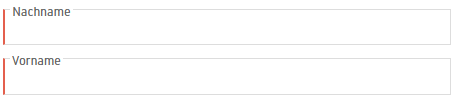Die Anmeldung kann in RACE RESULT 12 entweder online (wenn die Veranstaltung eingechecked ist), oder lokal als Vor-Ort-Anmeldung genutzt werden. Die Anmeldungen können auch als Änderung ausgebaut werden, die es dem Teilnehmer ermöglicht, seine Daten zu aktualisieren (nur online verfügbar).
Mehrere Anmelde-Formulare können im Hauptfenster konfiguriert werden. Für jedes Anmelde-Formular stehen vier Typen zur Auswahl:
- Einzel-Anmeldung
- Sammel-Anmeldung
- Einzel-Änderung
- Sammel-Änderung
Um auf die Änderung zuzugreifen, wird für jeden Teilnehmer eine eigene URL erstellt, welche über einen eigenen Sicherheitsschlüssel verfügt. Auf die URL kann über die ChangeLink() Funktion zugegriffen werden.
Jedes Anmelde-Formular generiert eine eigene URL, welche direkt aufgerufen werden kann. Das Formular kann aber auch auf der my.raceresult Seite integriert werden.
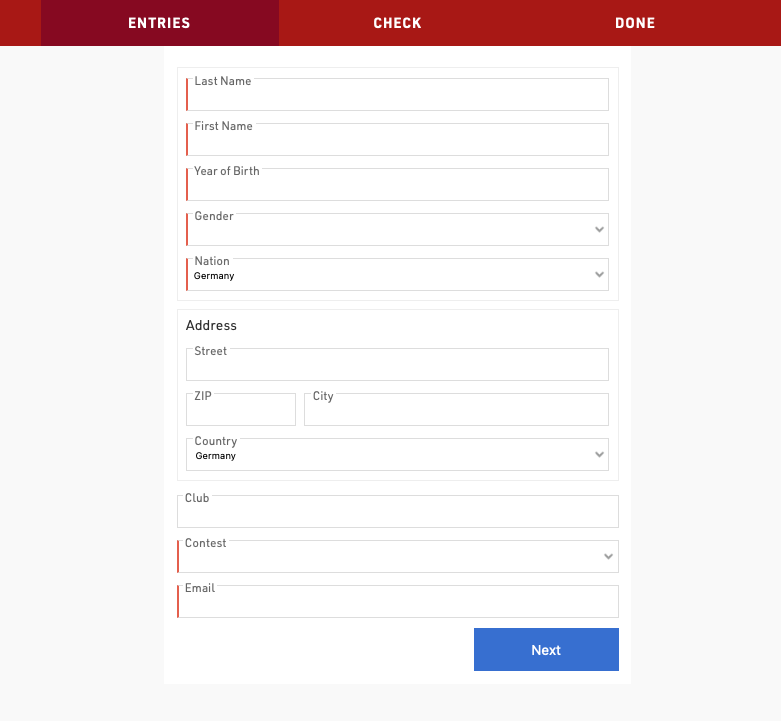
Allgemeine Einstellungen
Aktivierung / Anmeldeperiode
Definieren Sie den Zeitraum, in welchem das Anmelde-Formular verfügbar sein soll, oder de-/aktivieren Sie ein Anmelde-Formular komplett.
Beachten Sie, dass Datum und Uhrzeit mit der Zeitzone der Veranstaltung übereinstimmen.
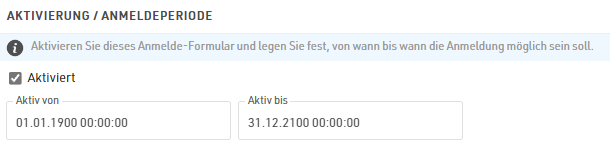
Typ der Anmeldung
Vergeben Sie dem Anmelde-Formular einen Namen und wählen einen Typ aus.

Bei einer Sammel-Anmeldung müssen zudem die minimale, maximale sowie Standard-Anzahl angegeben werden. Auch die Anzahl der standardmäßig hinzugefügten Zeilen muss angegben werden. Diese Anzahl an neuen Eingabe-Feldern wird für weitere Teilnehmer hinzugefügt, wenn der Benutzer auf "weitere Teilnehmer hinzufügen" klickt.

Bei Änderungsformularen (sowohl bei Einzel- als auch Sammeländerungsformularen) können Sie einen Filter angeben, um das Formular nur für bestimmte Teilnehmer zugänglich zu machen. Der ChangeLink() wird auch für ausgeschlossene Teilnehmer erstellt, allerdings erscheint bei diesen beim Aufruf des Links eine Fehlermeldung.
Bei einem Sammel-Änderungsformular können Sie zudem ein Identitätsfeld angeben, über das Teilnehmer für dieses Änderungsformular zusammengefasst werden, bspw. Verein. Hierdurch können Teilnehmer jederzeit zu einem bestehenden Änderungsformular hinzugefügt werden.

Wettbewerb / Teilnehmerlimit
Soll das Anmelde-Formular nur für einen bestimmten Wettbewerb gelten, kann hier der jeweilge Wettbewerb ausgewählt werden. Des Weiteren kann eine Teilnehmer-Obergrenze definiert werden.
Wird <Alle Wettbewerbe> ausgewählt, gilt die Teilnehmer-Obergrenze für die Anzahl an Teilnehmern in der gesamten Veranstaltung. Einzelne, wettbewerbsabhängige Teilnehmer-Limits können im Anmeldeformular definiert werden.

Soll ein Wettbewerb von dem Anmelde-Formular ausgeschlossen werden, kann dies über Nutzung der Eingabefelder - erweitere Einstellungen umgesetzt werden.
Einbindung in eigene Webseite
Einzelne Anmeldeformulare können direkt über den jeweiligen Code in eine eigene Website eingebunden werden.
Mehr zur Website Integration finden Sie hier.
Was ist ein Änderungs-Formular?
Um dem Teilnehmer eigenständige Änderungen an den Stammdaten zu ermöglichen oder wenn Sie nachträglich noch weitere Informationen der Teilnehmer abfragen möchten, verfügt RACE RESULT 12 über die sogenannte Online-Änderung. Änderungsformulare sind reguläre Anmeldeformulare, allerdings im Typ Änderungs-Formular. Änderungsformulare sind sowohl für Einzel- als auch Sammelanmeldungen erstellbar. Zur Verwendung der Änderungsformulare wird eine eindeutige URL, der sogenannte Änderungslink, generiert, den Sie an Teilnehmer versenden können. Der Änderungslink ermöglicht den Teilnehmenden einen sicheren Zugriff auf ihre Daten für die Kontrolle oder Änderung dieser.
Anders ausgedrückt ruft der Änderungslink ein vorausgefülltes Anmeldeformular auf. Welche Daten hierbei angezeigt werden und änderbar sein sollen, können Sie selbst bestimmen. Die Login-Funktion ist hierfür übrigens nicht notwendig.
Der Änderungslink wird über ChangeLink()-Funktion generiert. Die URL umfasst den Namen des Änderungsformulars, einen eindeutigen Schlüssel des Formulars, die ID des Teilnehmers sowie einen für jeden Teilnehmer eindeutigen Schlüssel.
Anmelde-Formular
Jedes Anmelde-Formular kann aus einer beliebigen Anzahl an Schritten bestehen. Jeder Schritt kann dabei unterschiedliche Daten abfragen oder darstellen.
Standardmäßig besteht ein Formular aus mindestens zwei Schritten. Ein erster Schritt zur Abfrage der Teilnehmerdaten und der zweite Schritt zur Überprüfung und ggf. zur Akzeptierung von Nutzungsbedingungen oder Einverständniserklärungen.

Jeder Schritt sollte einen Titel haben, welcher in der Navigationsleiste oben während des Anmeldeprozess, angezeigt wird. Individuelle Schritte können auch über die Einstellung Aktiviert von nur über einen bestimmten Zeitraum zur Verfügung stehen, oder manuell komplett deaktiviert werden. Optional kann auch der Weiter-Button individuell beschriftet werden.

Beim Vor- und Zurück-Navigieren zwischen den Schritten, werden die angezeigten Daten über den Server berechnet. Dadurch können die Formulare dynamisch Daten berechnen. Durch Verwendung der erweiterten Einstellungen ist es auch möglich einen Schritt aktiv dazu zu bringen die angezeigten Daten dynamisch zu berechnen.
Elemente
Die Elemente in jedem Schritt sind die Form-Felder / Anzeige-Felder, welche dem Nutzer angezeigt werden-
Elemente können nach Links oder Rechts eingerückt sein um als Kinder von übergeordnenten, spezifischen Elementen zu dienen. Damit können spezielle Funktionen erstellt werden.
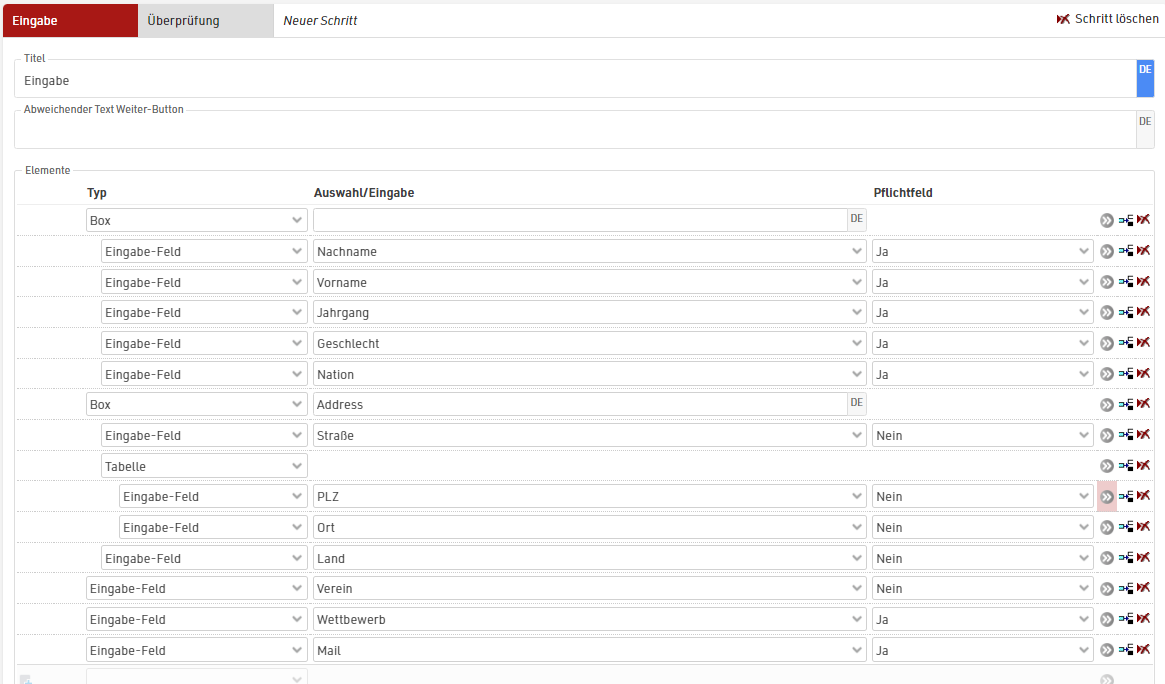
Bei Sammel-Anmeldungen können die Elemtente als Gemeinsames Feld eingestellt werden. Wenn ja, dann wird das Element nur ein Mal angezeigt, der Wert wird aber für alle neu angemeldeten Teilnehmer in der Sammelanmeldung gespeichert (gilt für Eingabe-Felder). Optional können Felder nur alle n Zeilen angezeigt werden. Dies ist nützlich wenn unterschiedliche Gruppen in einer Sammelanmeldung aufgenommen werden.
Wenn Elemente angewählt werden, können diese kopiert, ausgeschnitten, eingefügt oder gelöscht werden.
Mögliche Aktionen sind:
- Elemente können auf eine andere Position innerhalb des gleichen Schrittes bewegt werden
- Elemente können zu einem anderen Schritt bewegt oder kopiert werden
- Elemente können zu einem anderen Anmeldeformular bewegt oder kopiert werden
- Elemente können zu einem anderen Anmeldeformular in einer anderen Veranstaltungsdatei bewegt oder kopiert werden
Element Typen
Eingabe-Feld
Eingabe-Felder werden dazu verwendet um Daten in der Anmeldemaske abzufragen. Hierzu können alle standard Teilnehmer Datenfelder oder Zusatzfelder genutzt werden.
Die meisten Felder akzeptieren standard Texteingaben. Manche Felder generieren spezielle Eingabe-Felder wie Dropdowns für Wettbewerb, Geschlecht oder Land / Nation und ein spezielles Feld für die Eingabe des Geburtsdatums.

Zusatzfelder werden entsprechend ihres Typs angezeigt.
Eingabe-Felder können auch als Pflichtfelder definiert werden. Diese müssen ausgefüllt werden um in den nächsten Schritt der Anmeldemaske zu gelangen. Pflichtfelder werden durch einen roten Balken auf der linken Seite des Eingabe-Felds in der Anmeldemaske gekennzeichnet.
Nicht änderbares Eingabe-Feld
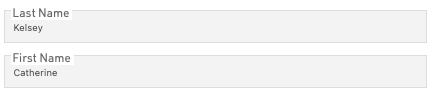
Für Formulare des Typs Änderung, um Daten anzuzeigen, welche nicht geändert werden können.
Text
Für die Eingabe von einem festen Standard-Text. Ein leeres Text-Element kann genutzt werden um einen Abstand zwischen zwei Elementen zu erzeugen.
HTML
Zur Erstellung von benutzerdefinierten HTML-Elementen. Nützlich um individuelle Überschriften oder zusätzliche Links zu externen Informationen zu erstellen.
Bild
Hinzufügen von Bildern, welche in der Veranstaltungsdatei gespeichert sind. Es muss der exakte Dateiname, inklusive Datenformat, eingegeben werden. Über das Hand-Symbol kann das Bild ausgewählt oder weitere Bilder in die Veranstaltungsdatei hochgeladen werden.
Tabelle
Um kompaktere Ansichten zu erstellen, können Tabellen-Elemente dazu genutzt werden mehrere Felder in einer Zeile anzuzeigen. Direkte Kinder der Tabelle werden als Teile der Tabelle interpretiert.

Box
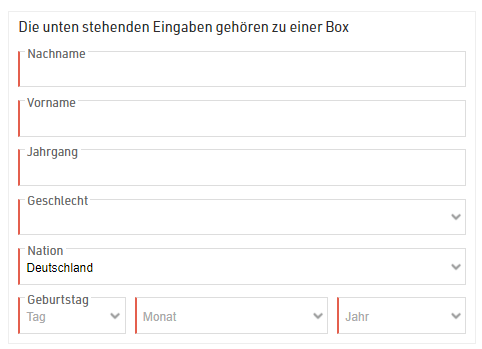
Boxen sind nützlich zur Gruppierung von bestimmten Feldern. Die Box ist ein Element welches die Kinder der Box zu einer Gruppe umschließt.
Der Box kann ein Name zugewiesen werden, welcher an der Oberkante des Elements eingeblendet wird.
Registerkarten
Können dazu genutzt werden um Elemente mit Registerkarten zu versehen. Damit wird der Schritt kompakter. Dies ist für Sammel-Anmeldungen nützlich um in eine Registerkarte die Daten eines Teilnehmers einzutragen. Jeder Tab hat ein Unterelement-Element, welches angezeigt wird. Um mehrere Eingabe-Felder in einer Registerkarte anzuzeigen, müssen diese in einer Box zusammengefasst werden.
In Sammelanmeldungen wird automatisch ein "+-Button" hinzugefügt, die den Button zum Hinzufügen weiterer Registrierungen ersetzt.
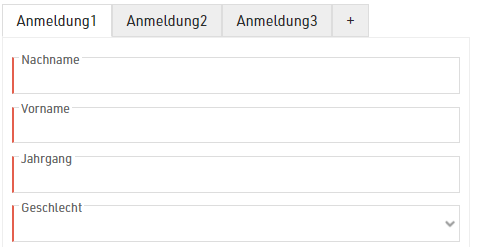
Um solch eine Darstelllung in der Sammelanmeldung zu erhalten, müssen die Felder folgendermaßen angeordnet sein:

Die Registerkarte ist ein gemeinsames Feld in der Sammelanmeldung und die Box (mit der Beschriftung Anmeldung {n}) ist kein gemeinsames Feld.
Auf der Überprüfungsseite, können durch Nutzung des Typs Feld/Ausdruck anzeigen die Registerkarten direkt mit den Namen der Teilnehmer benannt werden. Dazu wird der Feld-Typ Feld/Ausdruck anzeigen nach der Registerkarte als Unter-Element eingefügt, welches nicht gemeinsam in der Sammelanmeldung sein soll. Darunter eine Box als weiteres Element und anschließend die Eingabefelder (alle als Unterelemente der vorangegangen Box):
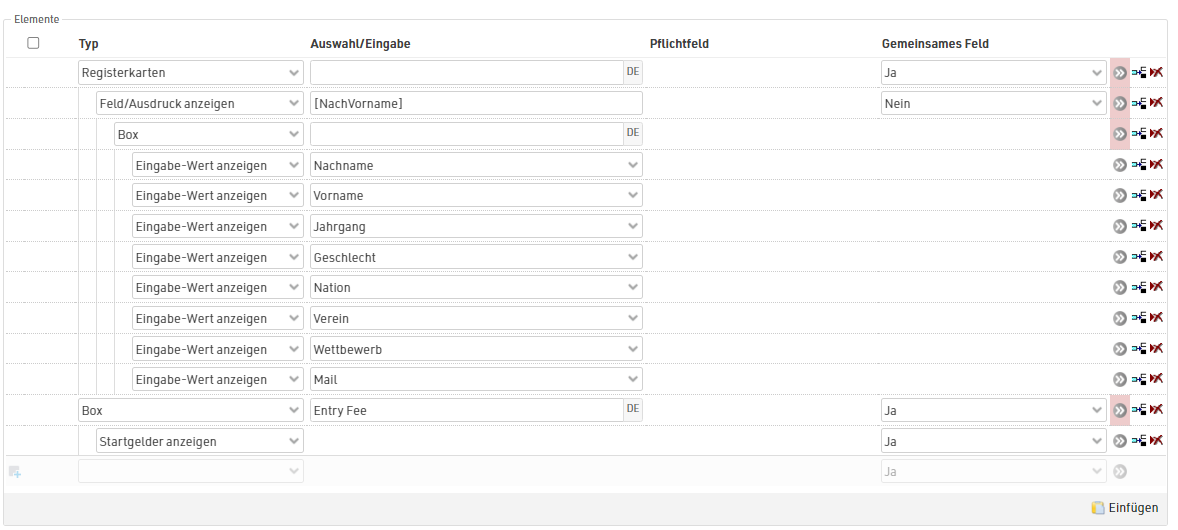
In der Sammelanmeldung sieht das dann folgendermaßen aus:
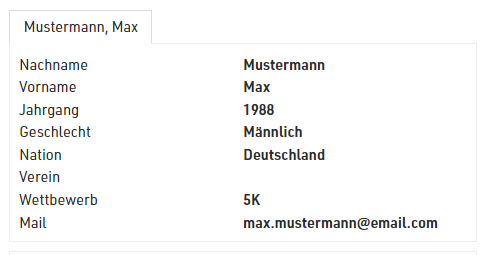
Eingabe-Wert anzeigen

Zeigt den Namen und den Wert eines Eingabe-Feldes an, welches abgefragt wurde. Verwendung findet es normalerweise auf der Überprüfungsseite, um individuelle Details anzuzeigen.
Feld / Ausdruck anzeigen
Ähnlich wie Eingabe-Wert anzeigen, erlaubt aber für die Berechung / Anzeige aller Felder oder Ausdrücke. Somit können berechnete Felder wie AnzeigeName oder Alter angezeigt werden. Es wird nur der Wert angezeigt, so lange keine andere Bezeichnung angegeben wird.
Startgeld anzeigen
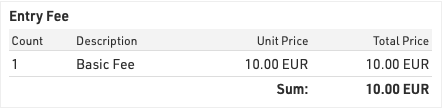
Erstellt eine Tabelle, welche die bisher berechneten Startgelder anzeigt.
Erweiterte Einstellungen
Erweitere Einstelllungen bieten zusätzliche Optionen für jedes Element um die Anmelde-Formulare noch individueller anzupassen. Manche Einstellungen sind für alle Elemente konfigurierbar, bei anderen sind nur bestimmte Felder editierbar.
Aktiv (von / bis)

Elemente können einen spezifischen Zeitraum besitzen in dem sie aktiv sind, oder sie werden manuell aktiviert / deaktiviert.
Diese Einstellung wirkt sich auch auf untergeordnete Elemente aus.
Anzeigen wenn

Elemente können durch Filter dynamisch angezeigt werden. Jedes Feld oder Funktion kann hier verwendet werden. Wenn der Wert für den Filter abhängig ist von einem Element im selbem Schritt, wird dieser aktualisiert, sobald in ein anderes Element gewechselt wird.
Diese Einstellung wirkt sich auch auf untergeordnete Elemente aus.
Beim gezeigten Beispiel wird das Element nur angezeigt, wenn das Feld Vorname nicht leer ist.
Bei Sammelanmeldeformularen gibt es eine weitere Option, über die Sie definieren können, welcher Datensatz den Filter erfüllen muss, damit das Element angezeigt wird.
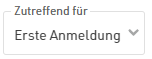
- Erste Anmeldung - muss für den ersten Teilnehmer der Sammelanmeldung wahr sein
- Irgendeine Anmeldung - muss für mindestens einen Teilnehmer der Sammelanmeldung wahr sein
- Alle Anmeldungen - muss für alle Teilnehmer der Sammelanmeldung wahr sein
In Änderungsformularen gibt es zudem die Option Anzeigen wenn (Werte VOR Änderung). In diesem Fall werden die Werte zum Zeitpunkt des Öffnens des Anmeldeformulars berücksichtigt.

Im obigen Beispiel wird das Element nur angezeigt, wenn die Checkbox TShirt vor dem Öffnen des Änderungsformulars wahr ist - wird der Wert geändert, wird das Feld nicht ausgeblendet.
Validierungsregel / Validierungsfehlermeldung

Validierungsregeln werden berechnet, wenn in den nächsten Anmelde-Schritt gewechselt wird. Nur wenn die Regel erfüllt ist, kann der Nutzer den Anmeldeprozess weiterführen.
Die Regel kann über einen Filter realisiert werden. Die Fehlermeldung wird in rot unter dem Element im Anmelde-Formular angezeigt, wenn die Regel nicht erfüllt ist.
Beim gezeigten Beispiel wird die Fehlermeldung angezeigt, wenn der Vorname aus mehr als 20 Zeichen besteht.
Online-Payment
Das Online-Payment ermöglicht innerhalb des Anmeldeprozesses Startgebühren einzuziehen. Wenn das Online-Payment aktiviert ist, werden die Schritte für die Durchführung der Bezahlung innerhalb des Anmeldeprozesses automatisch generiert, wenn die Anmeldung aufgerufen wird.
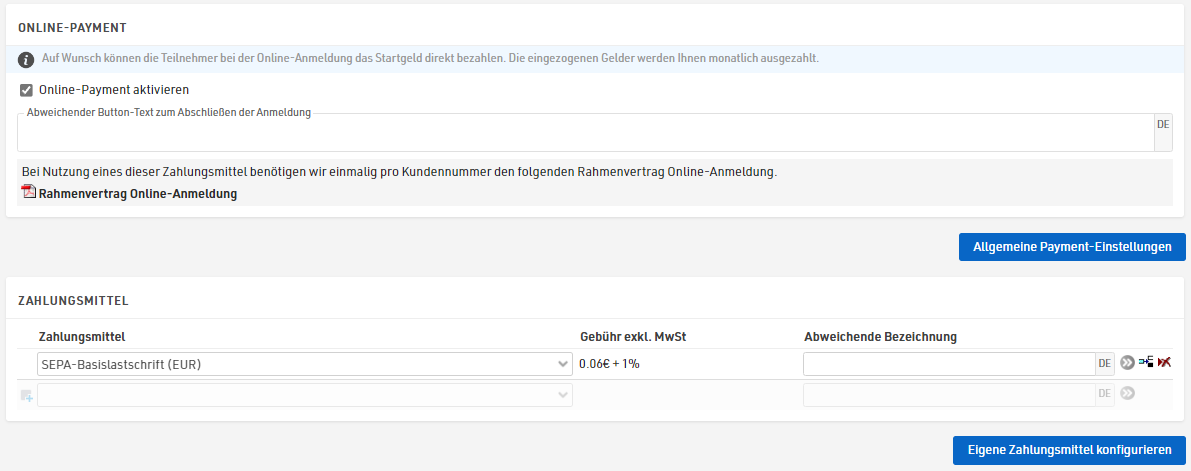
Zahlungsmittel
RACE RESULT bietet eine Auswahl an Zahlungsmitteln an. Beachte: Nicht alle Zahlungsmittel sind in allen Ländern verfügbar.
Für Zahlungsmittel bei denen RACE RESULT eine Gebühr verlangt, wird der Rahmenvertrag Online-Anmeldung benötigt. Die Gebühren werden entsprechend dem Vertrag erhoben und werden in den Einstellungen für das Online-Payment angezeigt.
Der Abweichender Button-Text zum Abschließen der Anmeldung wird bei Zahlungsmitteln angezeigt, bei denen der Nutzer nicht zu einer anderen Zahlungsseite weitergeleitet wird (z.B. SEPA, Überweisung, Barzahlung).
Sofort Zahlungsmittel
Der Teilnehmer macht die Bezahlung direkt online. Normalweise wird hierzu eine Kredit- oder Debitkarte verwendet. Diese Zahlungsmittel sind nur für die Währungen EUR, CHF, GBP, USD innerhalb Europas möglich.
Verspätete Zahlungsmittel
Der Teilnehmer kann die Bezahlung zu einem späteren Zeitpunkt auf ein RACE RESULT Konto in der Schweiz oder Deutschland durchführen. Die Zahlung wird nur als bezahlt markiert, wenn die Gelder erhalten wurden.
Eigene Zahlungsmittel
Wenn Sie ein eigenes Konto bei einem Anbieter für eines der zur Auswahl stehenden Zahlungsmittel besitzen, können die Teilnehmer die Startgebühren bei der jeweiligen Plattform direkt auf Ihr Konto transferrieren. Dies geschieht auf Ihr eigenes Risiko. In der Regel beschränkt sich die Bezahlmethode bei diesen Gateways auf die Zahlung per Kreditkarte, selbst wenn der Anbieter unterschiedliche Bezahlmethoden unterstützt.
Je nach ausgewählter Methode müssen die entsprechenden Konto-/Account-Daten hinterlegt werden.
Für bestimmte Do-It-Yourself-Zahlungsmethoden werden zusätzliche Gebühren fällig. Diese werden ebenfalls monatlich abgerechnet. Haben Sie weitere Zahlungsmethoden mit einer Auszahlung über RACE RESULT, werden die Gebühren verrechnet. Andernfalls erhalten Sie am Monatsende eine Rechnung über die fälligen Gebühren.
Allgemeine Payment-Einstellungen
Die allgemeinen Payment-Einstellungen beziehen sich auf die Auszahlung der Gebühren von RACE RESULT an Sie, gemäß den Angaben im Vertrag.
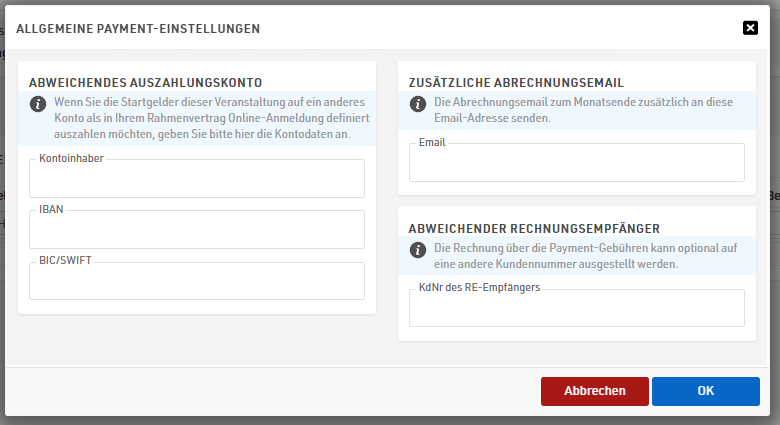
Abweichendes Auszahlungskonto
Wenn gewünscht, können Sie ein abweichendes Auszahlungskonto definieren. Dieses abweichende Auszahlungskonto ist nur gültig für diese Veranstaltung!
Zusätzliche Abrechnungsmail
Die Details der Auszahlung können zusätzlich an eine bestimme Email versendet werden.
Abweichender Rechnungsempfänger
Zusätzlich können Sie einen abweichenden Rechnungsempfänger über die RACE RESULT Kunden-ID angeben.
Für Zeitnehmer und Veranstalter
Zahlungsmittel
| OPZahlungsmittel | Abkürzung | Zahlungsmittel | RACE RESULT Gebühren |
| Direkte Zahlungsmittel | |||
| 2 | CCEUR | Kreditkarte EUR | 0.65€ + 4% |
| 3 | CCCHF | Kreditkarte CHF | 0.65€ + 4% |
| 6 | SPF | Schweizer PostFinance | 0.65€ + 3% |
| 7 | PPAL | PayPal EUR | 0.78€ + 4% |
| 12 | UEBSOF | Sofortüberweisung.de | 0.55€ + 2.5% |
| 14 | PPALGBP | PayPal GBP | 0.78€ + 4% |
| 15 | PPALUSD | PayPal USD | 0.78€ + 4% |
| 16 | SEPA | SEPA-Basislastschrift | 0.06€ + 1% |
| 17 | CCGBP | Kreditkarte GBP | 0.65€ + 4% |
| 19 | SEPADATA | SEPA-Basislastschrift (nur Datenabfrage) | |
| 30 | TWINT | TWINT (CHF) | 0.65€ + 3% |
| Verzögerte Zahlungsmittel | |||
| 4 | UEBD | Überweisung auf Europäisches Konto | 1.00€ |
| 8 | UEBCH | Überweisung auf Schweizer Konto | 1.50€ |
| 10 | EINZCH | Einzahlungsschein Schweiz | 1.50€ |
| DIY Zahlungsmittel | |||
| 20 | OWNEPAY | Eigener EPay Account | - |
| 21 | OENPPAL | Eigener PayPal Account | - |
| 22 | OWNWIRET | Überweisung auf Veranstalterkonto | - |
| 26 | OWNONEPAY | Eigener OnePay Account | - |
| 27 | TELR | Eigener Telr Account (Auth + Capture) | - |
| 28 | OWNONEPAYDOM | Eigener OnePay Account (Domestic) | - |
| 29 | FATORA | Eigener Fatora Account | 1.25% |
| 31 | STRIPECARD | Eigener Stripe Account | 1% |
| 32 | OWNPAYTRAILV2 | Eigener PayTrail Account (V2) | 1.25% |
| 33 | TELRSALE | Eigener Telr Account (Sale) | 1.25% |
| 34 | REDSYS | Eigener RedSys Account | 1% |
| 35 | MOLLIEBANCONTACT | Eigener Mollie Account für Bancontact | 1.25% |
| 36 | PAYTABS | Eigener PayTabs Account | 1.25% |
| 37 | AsiaPay | Your Own AsiaPay Account | 1% |
| 38 | MercadoPago | Your Own MercadoPago Account | 1% |
| Sonstige | |||
| 0 | Keine Zahlung | - | |
| 5 | BAR | Barzahlung | - |
| 9 | VOUC | Gutschein (veraltet) | - |
| 99 | CB | Chargeback | - |
Gebühren / Auszahlungen
Von RACE RESULT eingezogene Startgelder (Direkte und verzögerte Zahlungsmittel) werden gesammelt am Monatsende - vorbehaltlich der Haltefristen und einer Mindestsumme von 100 EUR solange das Veranstaltungsdatum in der Zukunft liegt - ausbezahlt.
DIY-Zahlungsmittel, für die Gebühren verlangt werden, werden gesammelt nach Zahlungsmittel in Rechnung gestellt. Rechnungen für DIY-Zahlungsmittel werden grundsätzlich auch am Monatsende versandt, aber ggf. in größeren Abständen, um Rechnungen für kleine Beträge zu minimieren. Wenn Sie aus buchhalterischen Gründen eine frühere Rechnung benötigen, wenden Sie sich bitte an support@raceresult.com.
Online Payment - Risiken
Es kann frei gewählt werden, welche Zahlungsmittel für eine Veranstaltung angeboten werden. Dabei gibt es folgende Punkte zu beachten:
- Währungsrisiko
Wenn Sie Zahlungsmittel mit einer anderen Währung anbieten (z.B. Veranstaltung in der Schweiz, Zahlungsmittel in Euro) tragen Sie das Währungsrisiko. Wenn sich also zwischen Anmeldung und Auszahlung der Wechselkurs verschlechtert, erhalten Sie eventuell weniger ausgezahlt. Andersrum kann sich der Wechselkurs aber auch positiv entwickeln und Sie erhalten mehr ausgezahlt.
- Zahlungssicherheit
Wenn Sie als Zahlungsmittel Überweisungen akzeptieren, haben Sie keine Gewissheit, dass der Teilnehmer den Betrag wirklich überweist. Auch wenn er automatische Zahlungserinnerungen erhält, gibt es immer einen Anteil, der nicht bezahlt, was zu zusätzlichem Aufwand während der Veranstaltung führt. Überweisungen haben ihren Charme bei Veranstaltungen mit hohem Startgeld, da die Gebühren unabhängig vom Startgeld sind. AErfahrungsgemäß geht auch viel Geld verloren, da Teilnehmer sich anmelden und z.B. auf Grund einer Verletzung nicht bezahlen.
- Rückbuchungsrisiko
Je nach Zahlungsmittel bestehen unterschiedliche Risiken, dass das Startgeld zurückgebucht werden kann. Dies ist sehr einfach bei Lastschriften möglich - ein kurzer Anruf bei der Bank genügt. Wenn Sie Lastschriften erst in der Zukunft einziehen möchten, ergibt sich ein höheres Rückbuchungsrisiko. Auch bei Kreditkarten-Zahlungen ist ein sogenannter Chargeback möglich, erfordert aber mehr Aufwand seitens des Teilnehmers.
Bestätigungsseite
Die Bestätigungsseite wird automatisch hinzugefügt als letzter Schritt im Anmeldeprozess, entweder nach dem letzten Schritt im Anmeldeformular oder nach dem Online-Payment (wenn dieses aktiviert ist).
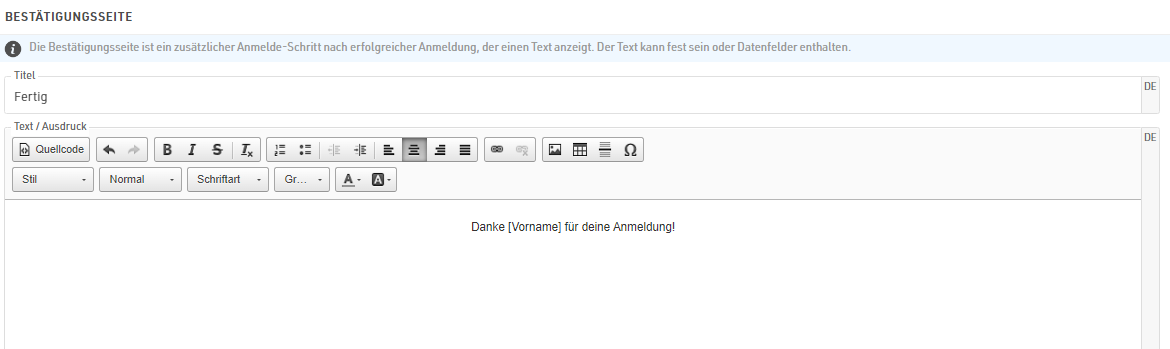
Der Bestätigungsseite kann sowohl ein individueller Name vergeben werden, als auch mit einem individuellen (HTML-) Text versehen werden.
Zusätzlich kann auf der Bestätigungsseite auf alle Funktionen und Felder zugegriffen werden um Teilnehmer- oder Veranstaltungsdaten anzuzeigen.
Ein Link um eine neue Registrierung auszuführen wird am Ende der Bestätigung standardmäßig angezeigt.
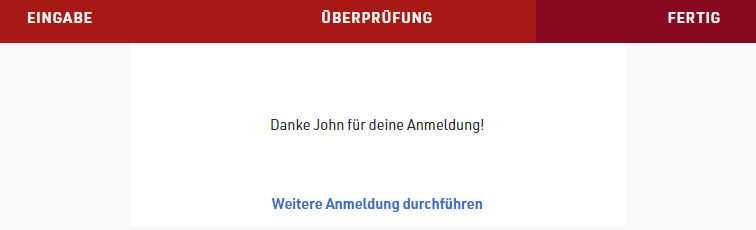
Aktionen nach Speichern
Aktionen nach Speichern werden nach beendeter Registrierung ausgeführt, entweder nach dem letzten Schritt in der Anmeldung oder nach dem Online-Payment (wenn aktiviert).
Wert Speichern
Damit kann in den Registrierungsdatensätzen ein Wert gespeichert werden, der vor Abschluss des Registrierungsprozesses nicht ermittelt werden kann, beispielsweise eine eindeutige Rechnungsnummer oder Registrierungskennung.
Dieser Wert kann in jedem Standard- oder Zusatz-Feld gespeichert werden und sollte als normaler Ausdruck eingegeben werden, welcher von anderen Feldern oder Funktionen verwendet werden kann. Optional kann noch ein Filter angewendet werden, damit der Wert nur für bestimmte Teilnehmer gespeichert wird.

Email senden
Hier kann ausgewählt werden, welche Email-Vorlage(n) versendet werden sollen nach der Anmeldung. Die Vorlagen werden bei den Email/SMS Vorlagen erstellt.

Urkunde Drucken
Kann bspw. bei der Vor-Ort-Anmeldung dazu verwendet werden direkt nach der Registrierung eine Startnummer zu drucken.

Urkunde Speichern
Speichern einer Urkunde ist bspw. in Verbindung mit einem Unterschriften-Feld sinnvoll, um Teilnahmebedingungen mit Unterschrift als PDF abzuspeichern

Erweiterte Einstellungen
Erweiterte Einstellungen werden auf alle Anmeldungen angewandt, welche durch die Online-Registrierung durchgeführt wurden. Diese bewirken ein individuelles Verhalten oder Styling.
Einstellungen
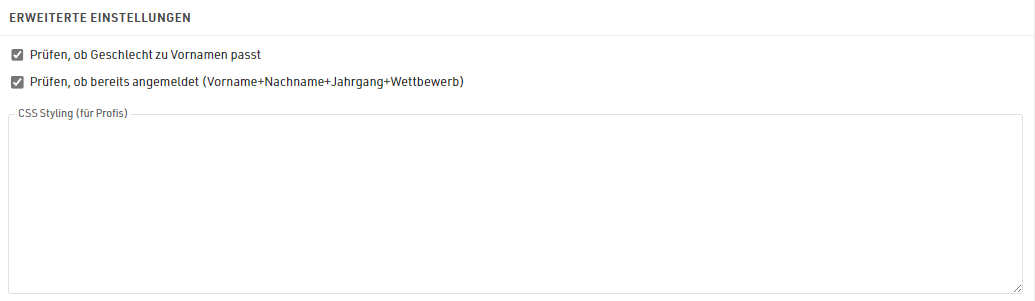
Prüfen ob Geschlecht zu Vornamen passt - wird den Nutzer warnen, wenn er ein falsches Geschlecht entsprechend dem angegebenen Vornamen angibt. Die Funktion prüft alle Namen-Trends innerhalb der kompletten RACE RESULT Datenbank, ist aber keineswegs fix für eine Eingabe.
Prüfen, ob bereits angemeldet - erlaubt nur eine Anmeldung, wenn bisher keine Anmeldung mit gleichem Vornamen, Nachnamen, Geburtsdatum im gleichen Wettbewerb vorliegt, um doppelte Registirerungen und Bezahlungen zu vermeiden.
CSS - CSS Styling, welches auf der gesamten Seite angewendet wird auf welcher das Anmeldeformular geladen wird.
Zusätzliche Werte speichern
Erlaubt das Speichern zusätzlicher Daten mit jeder Registrierung. Werte können in jedem Standard- oder Zusatz-Feld gespeichert werden. Optional kann ein Filter angewendet werden, um diesen Wert nur für bestimmte Teilnehmer zu speichern.
Diese Werte werden gespeichert wenn die Anmeldung durchgeführt wird, also vor jeglichen Aktionen nach Speichern.

Zusätzliche Werte werden nur gespeichert, wenn das Feld nicht als reguläres Feld der Anmeldung übermittelt wird. Felder aus der Anmeldung haben immer Vorrang. Zusätzliche Felder können auch als "Anzeigen wenn"-Filter verwendet werden.
Beachte, dass mit Ausnahme des Ausdrucks, alle Werte als klarer Text eingetragen werden müssen und nicht als RACE RESULT 12 Ausdruck. Das bedeutet, dass keine Anführungszeichen bei Texten verwendet werden dürfen.
Es gibt eine Auswahl an verschiedener Möglichkeiten um Daten zu erhalten.
Fester Wert - Ein fixer Text, welcher in einem Feld gespeichert wird.
Ausdruck - Berechnet einen Wert über einen Ausdruck
Höchster Wert +1 - Erhöht den aktuellen, maximalen Wert des spezifischen Feldes aller registrierten Teilnehmer um eins.
Höchster Wert +1 (Wettbewerb) - Erhöht den aktuellen, maximalen Wert des spezifischen Felds aller registrierten Teilnehmer des selben Wettbewerbs um eins.
URL Parameter - Speichert den Wert der spezifischen URL Query
URL - Speichert die gesamte URL in der die Anmeldemaske geladen wurde
Name des Anmelde-Formulars - Speichert den Namen des Anmeldeformulars
Sprache - Speichert die Sprache während des Anmeldeprozesses. Dies wird die Sprache sein, welche bei der Standard-Anmeldung auf my.raceresult.com verwendet wird.
Dies ist nur für spezielle Anwendungen nötig. Das Standard- Sprache Feld wird immer gespeichert wenn die Registrierungsdaten gespeichert werden.
Anzahl Sammelanmeldungen - Anzahl der Teilnehmer, registriert in der Sammelanmeldung.
Wert von Login-Datensatz - Ruft den Wert des spezifischen Felds für den Teilnehmerdatensatz auf, der gerade eingeloggt ist, wenn die Login Funktion auf der myrr.com Seite verwendet wird.
Error Messages
If an error occurs during the saving of a registration then an e-mail will automatically be sent to you with the description of the error.
Possible causes for errors include:
- E-mail Sending Errors
- No E-mail template selected
- Invalid SMTP configuration
- Missing or invalid recipient e-mail address
- Invalid template configuration
- Mail Server errors
- After-Save actions
- Attempting to use a print action with no printer connected
- Online Payment Errors
- Invalid or missing DIY Payment gateway credentials
The content of the e-mail should indicate the cause of the error, if you do not understand what is causing the error you can contact support@raceresult.com